3) lista de datos del usuario – TA Triumph-Adler DC 2020 Manual del usuario
Página 160
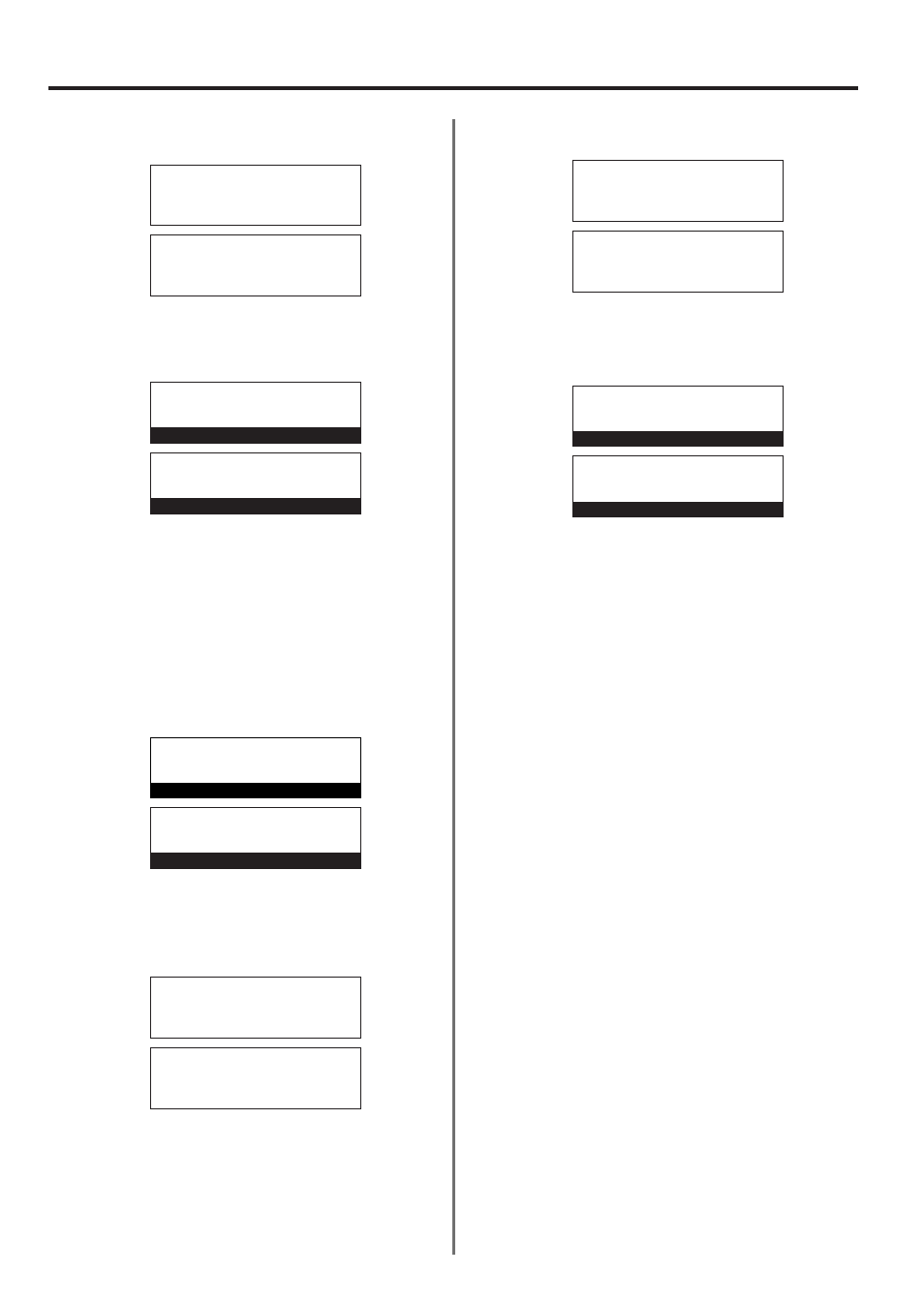
2. Utilice la tecla de cursor hacia arriba o cursor hacia abajo para
seleccionar “Lista Datos Usuario” [“Lista Ajuste Usuario”].
3. Presione la tecla Enter (entrada). Se imprime la lista de datos del
usuario.
* El tablero de controles vuelve a los ajustes de modo inicial.
5-4
Sección 5 Administración de la información sobre sus comunicaciones con facsímil
2. Utilice la tecla de cursor hacia arriba o cursor hacia abajo para
seleccionar “Informe Confirma.” [“Informe de confirmación”].
3. Presione la tecla Enter (entrada). Se imprime un informe de
confirmación.
* El tablero de controles vuelve a los ajustes de modo inicial.
(3) Lista de datos del usuario
Imprime esta lista para confirmar los ajustes (tipo de línea
telefónica, etc.) o demás información registrada (nombre de su propio
facsímil, etc.) en este facsímil.
* Si desea cancelar el procedimiento por el medio, presione la tecla
Reset (modo inicial). El tablero de controles vuelve a los ajustes de
modo inicial.
1. Levante la placa de cubierta y presione la tecla Print Reports
[IMPRIM. INFORM.]. Aparece el menú “Imprimir Reporte”
[“Imprimir Informe”] en la pantalla de mensajes.
Imprimir Reporte:
➪
Reporte Actividad
Informe Confirma.
Lista Datos Usuario
Imprimir Reporte:
Reporte Actividad
Informe Confirma.
➪
Lista Datos Usuario
Jul-08-2001 12:00
Fije Documento
Jul-08-2001 12:00
Fije Documento
Imprimir Reporte:
Reporte Actividad
➪
Informe Confirma.
Lista Datos Usuario
Jul-08-2001 12:00
Fije Documento
Imprimir Informe:
Infor Actividad
➪
Informe de confirmaci—n
Lista Ajuste Usuario
08-JUL-2001 12:00
Poner originales
(Pulgada)
(Métrico)
(Pulgada)
(Métrico)
(Pulgada)
(Métrico)
(Pulgada)
(Métrico)
(Pulgada)
(Métrico)
(Pulgada)
(Métrico)
08-JUL-2001 12:00
Poner originales
Imprimir Informe:
➪
Infor Actividad
Informe de confirmaci—n
Lista Ajuste Usuario
Imprimir Informe:
Infor Actividad
Informe de confirmaci—n
➪
Lista Ajuste Usuario
08-JUL-2001 12:00
Poner originales